윈도우(Windows)에서 사용하는 키보드를 맥(Mac)에서도 사용하고 싶은 경우 Windows 로고키와 command키의 배열이 서로 달라 맥용 키보드만 사용하게 됩니다. 그리고 한/영키나 한자키를 눌러도 아무런 반응이 없어서 우리를 더 좌절하게 만들죠.
윈도우(Windows)에서 사용하던 키보드를 맥(Mac)에서도 사용하는 방법을 알아보겠습니다.
-
Karabiner Elements 프로그램이 필요한데, 이전에 포스팅했던 맥에서 한영전환하는 다양한 방법들에서
case.3의 설정(오른쪽 command키로 한영전환)을 완료했다고 가정합니다. -
윈도우 키보드를 맥(Mac)에 연결하신 후 Karabiner Elements를 실행하시고
Simple Modifications를 선택합니다.Target Device에서 맥(Mac)에 연결된 윈도우 키보드를 선택해 주세요.(저의 윈도우 키보드는Wired Keyboard 600 (Microsoft)입니다.)

-
Add item버튼을 클릭한 후From key는left_command를 선택하고To key는left_option을 선택합니다. 다시Add item버튼을 클릭한 후From key는left_option을 선택하고To key는left_command를 선택합니다. 이렇게 설정하면 왼쪽 alt키와 왼쪽 Windows 로고키의 위치가 서로 뒤바뀝니다.
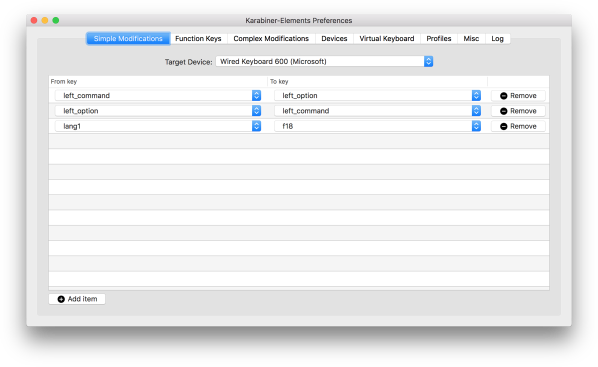
-
한/영키가 있는 윈도우 키보드라면
Add item버튼을 클릭한 후From key는lang1을 선택하고To key는f18을 선택하면 한/영키로 한영전환을 할 수 있습니다. -
Complex Modifications탭에서Add rule버튼을 클릭합니다.

-
Import more rules from the Internet (open a web browser)를 클릭합니다.
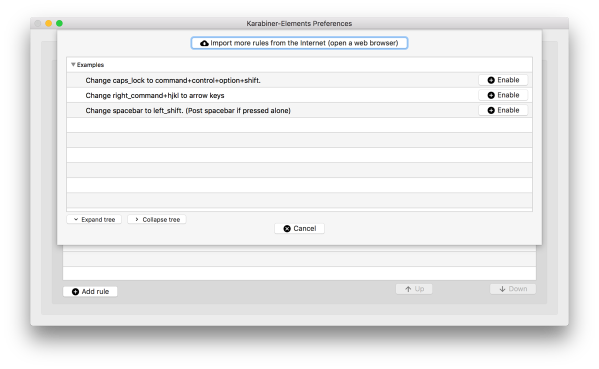
-
인터넷 브라우저가 열리면 korean을 검색해서
For Korean PC Keyboard를 찾아서Import버튼을 클릭한 후 Karabiner Elements에 허용하도록 합니다.
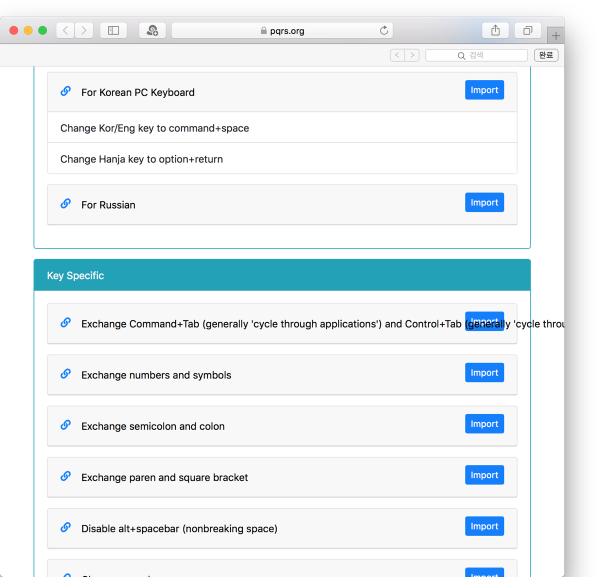
-
Change Hanja key to option+return의Enable버튼을 클릭하면 Enabled rules에 추가된 것을 확인할 수 있습니다. 이제 한자키로 한자변환을 할 수 있습니다.


감사합니다.
여기저기 찾아도 해결못했는데 님 덕분에 해결 되었어요^^
좋아요좋아요
귀한 설명글 감사합니다 이제 맥북을 더 잘 사용할 수 있게 되었습니다.
좋아요좋아요
정말로 감사합니다
좋아요좋아요
덕분에 일반 키보드에 있는 한영키를 맥에서도 간편하게 사용할 수 있게 되었네요. 정말 감사합니다.^^
좋아요좋아요